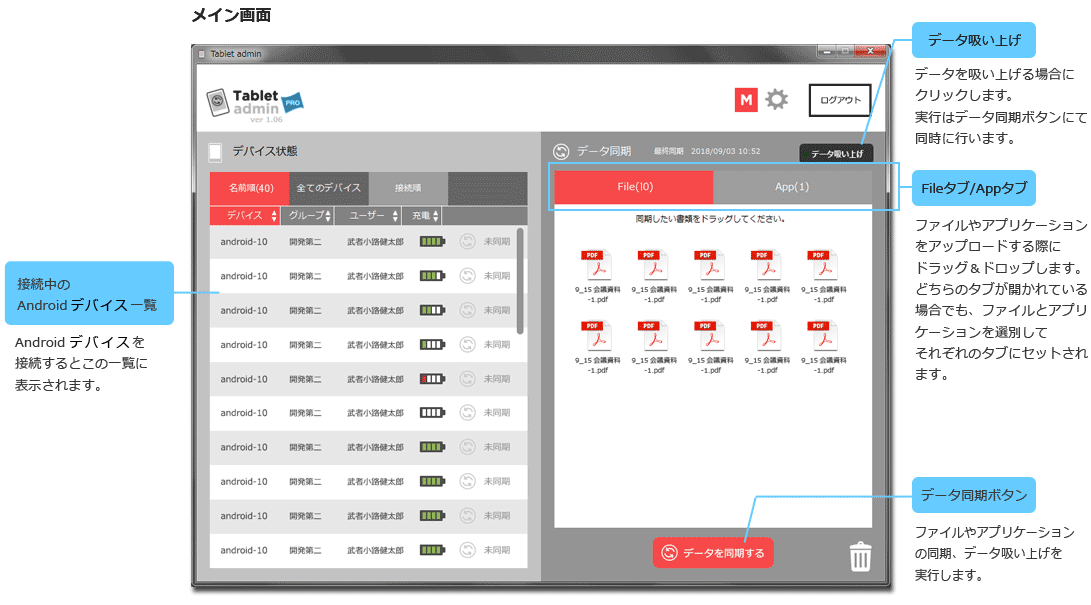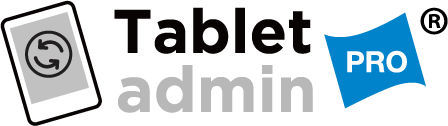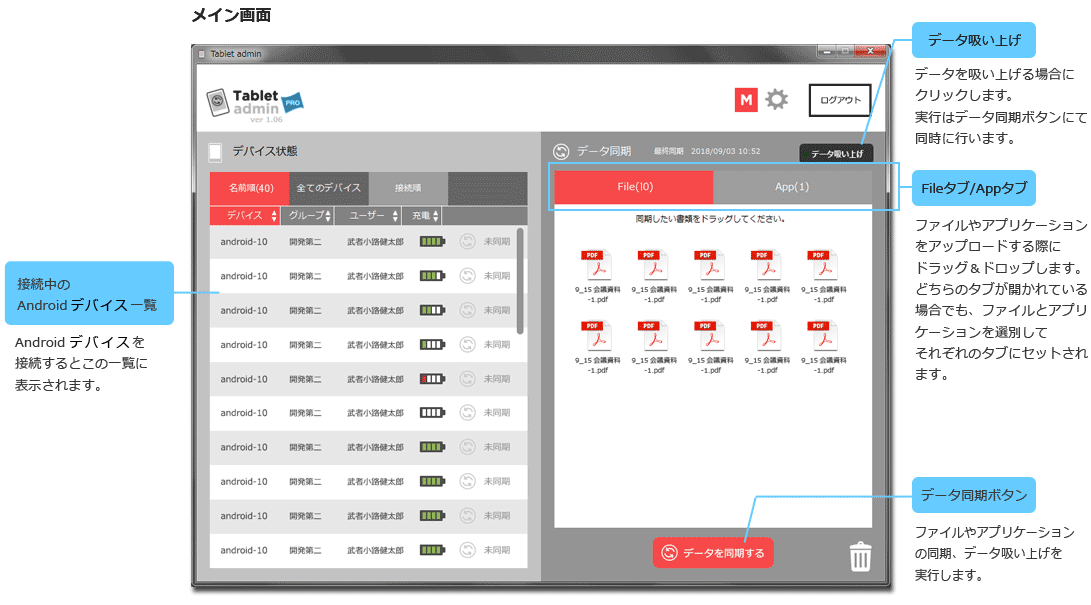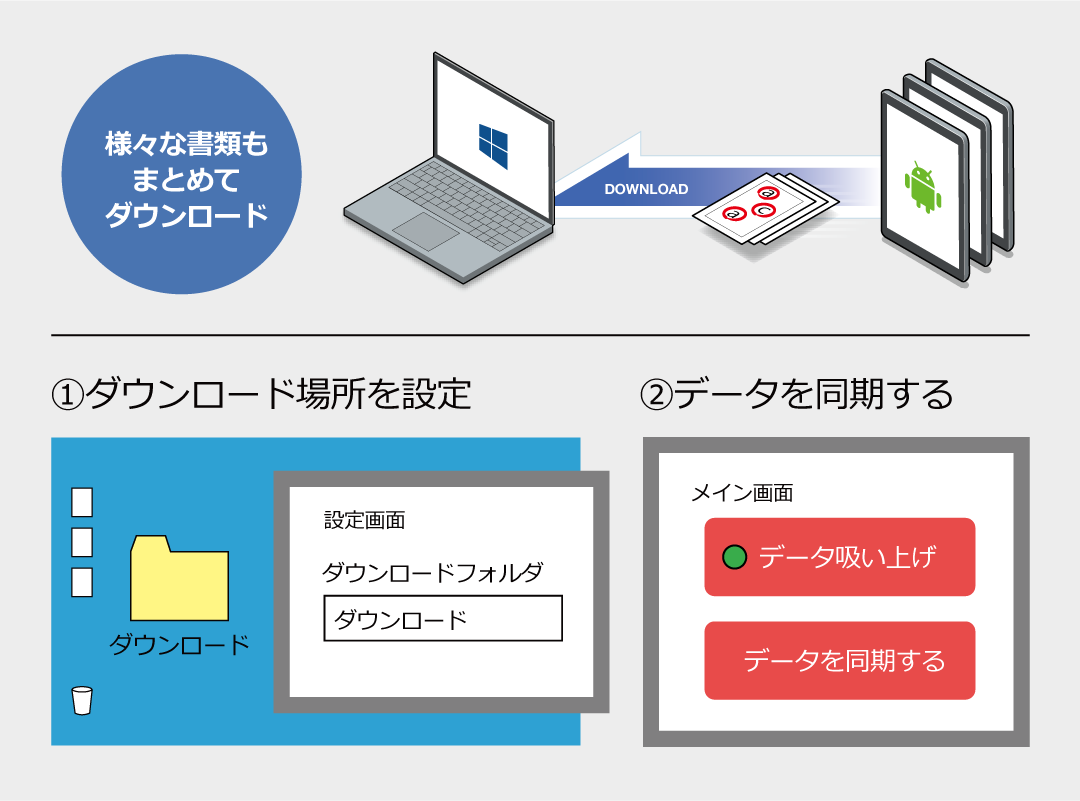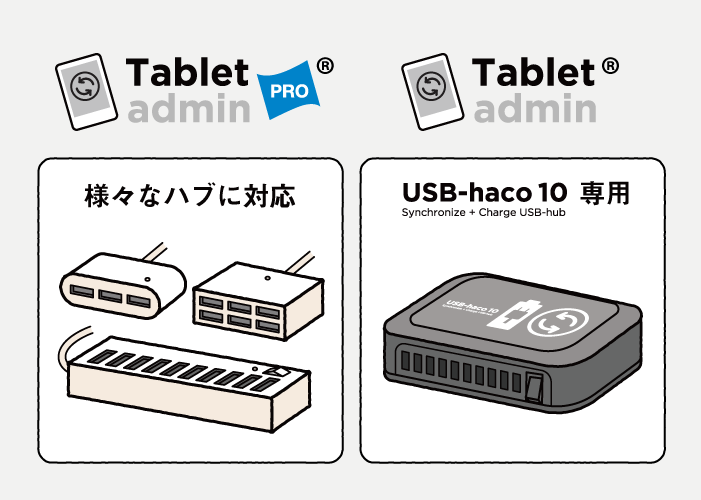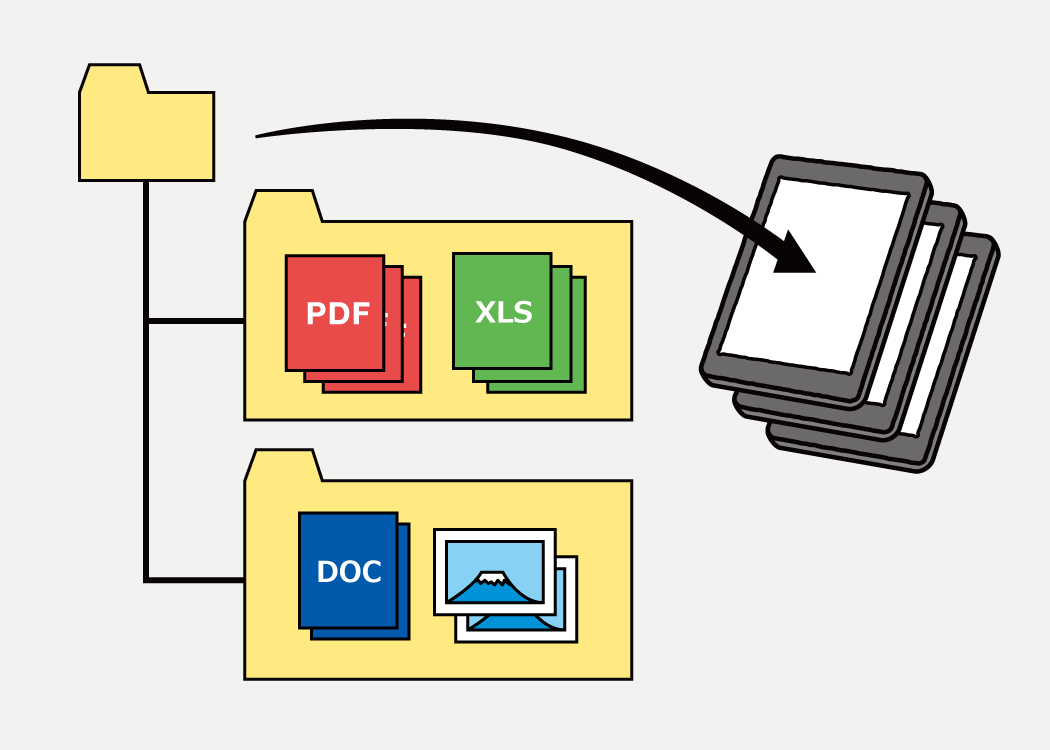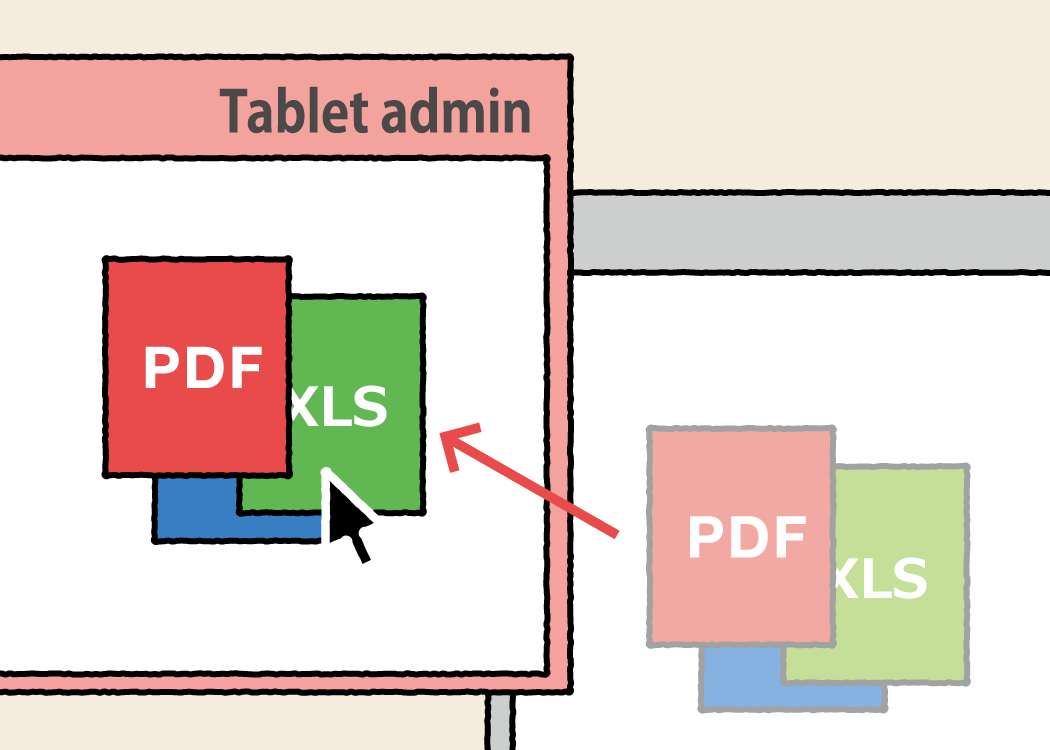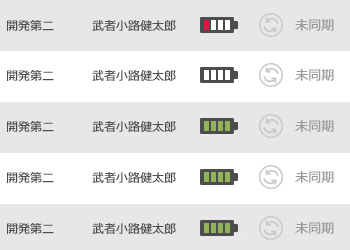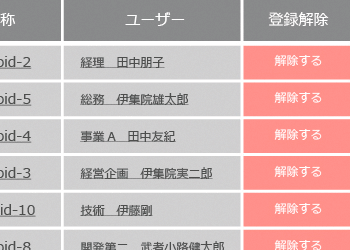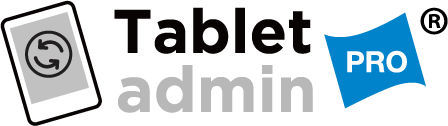必要なアプリケーションも
一括インストール・アンインストール
アプリケーションのインストールやアンインストールも一括で同期が可能となり、Androidタブレット導入時のキッティングなどの作業でも工数削減の実現が可能となります。
操作は簡単。アプリケーションをファイル/Appタブにドラッグ&ドロップでインストールできます。※ファイル/Appタブはどちらが開かれている場合でも正しくセットされます。
アンインストールはAndroidタブレットの一覧からメニューでアプリケーションを選択します。選択したAndroidタブレットだけでなく、接続している全てのAndroidタブレットから一度の操作でアンインストールできます。
Androidタブレットで編集加工したデータをPCに一括ダウンロード
Androidタブレットを使用した人からフィードバックを行えるように編集・加工したデータを一括でダウンロード(吸い上げ)できる機能を実現しました。これによりAndroidタブレットをアンケート回収や教育現場、工場での検査チェックなどに使用できます。
操作は、あらかじめPC上に作成したフォルダをTablet adminの設定画面で指定し、画面右上のデータ吸い上げボタンをONにするだけです。後はデータを同期すれば、Androidタブレットに格納されたデータをPCにダウンロードすることができます。
ダウンロードされたデータは、Androidタブレットごとにフォルダ格納されます。
専用ハブ以外のどんなハブでも対応
お使いのハブでも直接PCに接続しても同期が可能になりました。試用版はPRO版となりますのでぜひお試しください。
フォルダ(構成ツリー)ごとAndroidにデータ転送
フォルダの階層を維持したままデータ転送が可能ですので、装置単位での図面やファイルをそのままAndroidタブレットに送り込めます。
Androidタブレットの指定した場所にデータ保存が可能
PCから保存したいAndroidタブレットの場所を指定して保存することができます。
どんなファイルでも一括でデータの同期ができます
最大40台一括でAndroidタブレットにPDFやword/excel、写真などのデータをドラッグ&ドロップで入れることができます。データ消去も同じように40台一度に消去することができます。
Androidタブレットの充電状況を一括でチェックできます
データ同期の画面と同じ画面で、Androidタブレットの充電状況や、同期ができているか、できていないかの状況も一度に把握することができます。
Androidタブレットのユーザー管理もできます
Androidタブレットと利用ユーザーをひも付けて管理することができます。ユーザーの追加や削除なども簡単にできます。
アップロードしたファイルを見るには
Tablet adminは同期ソフトです。アップロードしたファイルを見るには「ファイルマネージャー」のインストールが必要です。
Tablet adminで同期したAndroidタブレットには、自動的に「Tabletadmin」フォルダが作成され、データは「Tabletadmin」フォルダに保存されます。
ファイルマネージャーはGoogle Playでダウンロードできます。お客さまのご利用方法にあったものをお選びください。
※ファイルマネージャーのご利用に当たっては、そのソフトウェアの注意事項等をよくお読みください。その際に発生したあらゆる損害について弊社はその責任を負うものではありません。
Tablet adminを利用するための準備
Tablet adminを利用するには、最初に管理用PCとAndroidタブレットの設定をする必要があります。
この設定は一度行えば運用時に行う必要はありません。リンク先をご覧いただくか、または詳しくは取扱説明書をご覧ください。
Tablet adminを利用するための準備